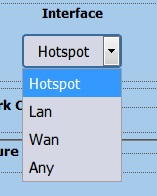COME ATTIVARE CLOUDSHARK PER L'ANALISI TRAFFICO
Oggi una delle maggiori richieste che pervengono dal mondo business è quella di poter utilizzare strumenti per monitorare e analizzare il traffico generato sulla propria rete Wi-Fi o Wired per capire in che modo viene utilizzata, quali dispositivi effettuano più traffico, siti-web visualizzati e identificare problemi che possono destabilizzare la funzionalità della rete stessa. Per questo motivo BreldoItalia ha scelto per il proprio servizio di Network-Analyzer la piattaforma web n°1 al mondo per l'acquisizione e l'analisi dei pacchetti IP: CloudShark
STEP-1
Step-by-Step, creare un account ed acquistare uno dei prodotti CloudShark disponibili:
- CS Enterprise
- CS Personal SaaS
Guarda figura in basso.
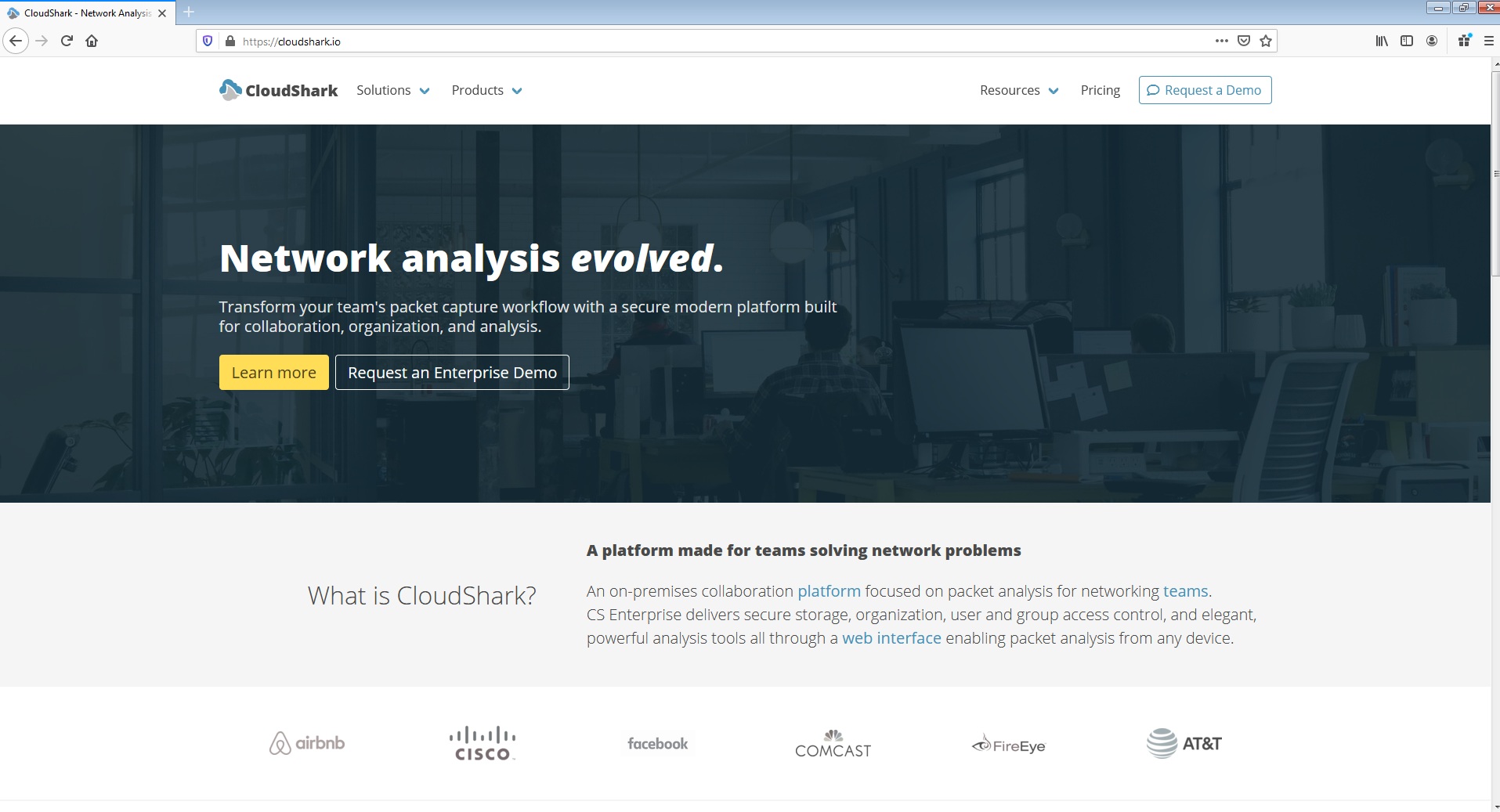
STEP-2
Una volta acquistato il prodotto desiderato, bisogna effettuare con le proprie credenziali create il login alla piattaforma CloudShark e recuperare "API Token" assegnato.
Guarda figura in basso.
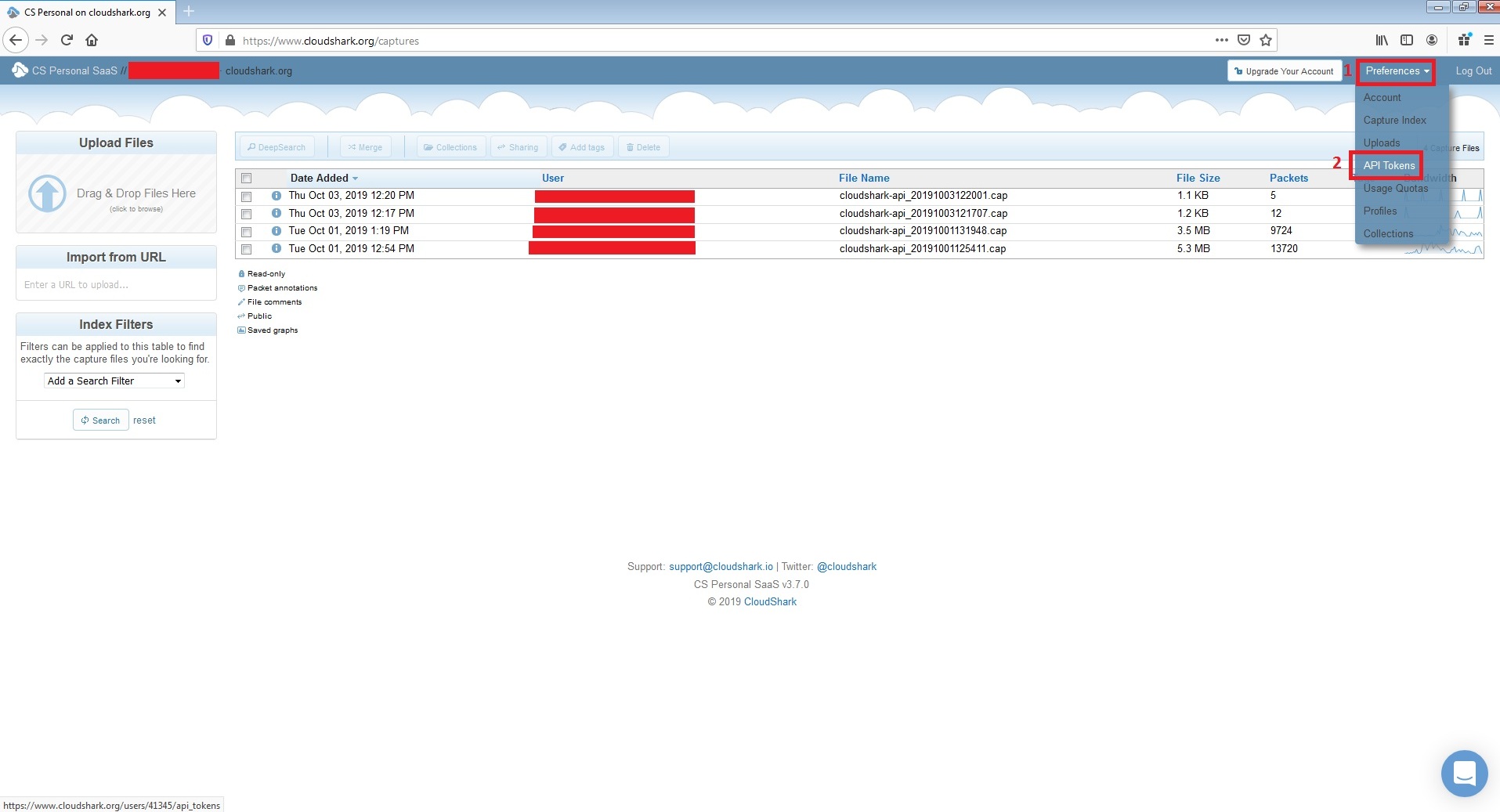
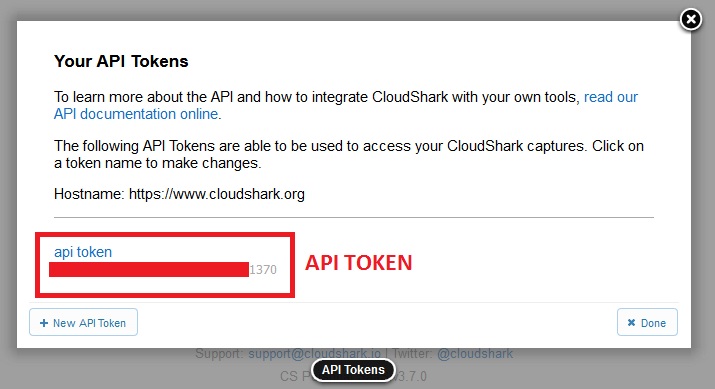
STEP-3
Per utilizzare CloudShark sull'Appliance Hotspot BreldoBox bisogna recarsi sul firmware Breldo O.S nel menù "Network" e cliccare sulla voce "CloudShark".
Guarda figura in basso.
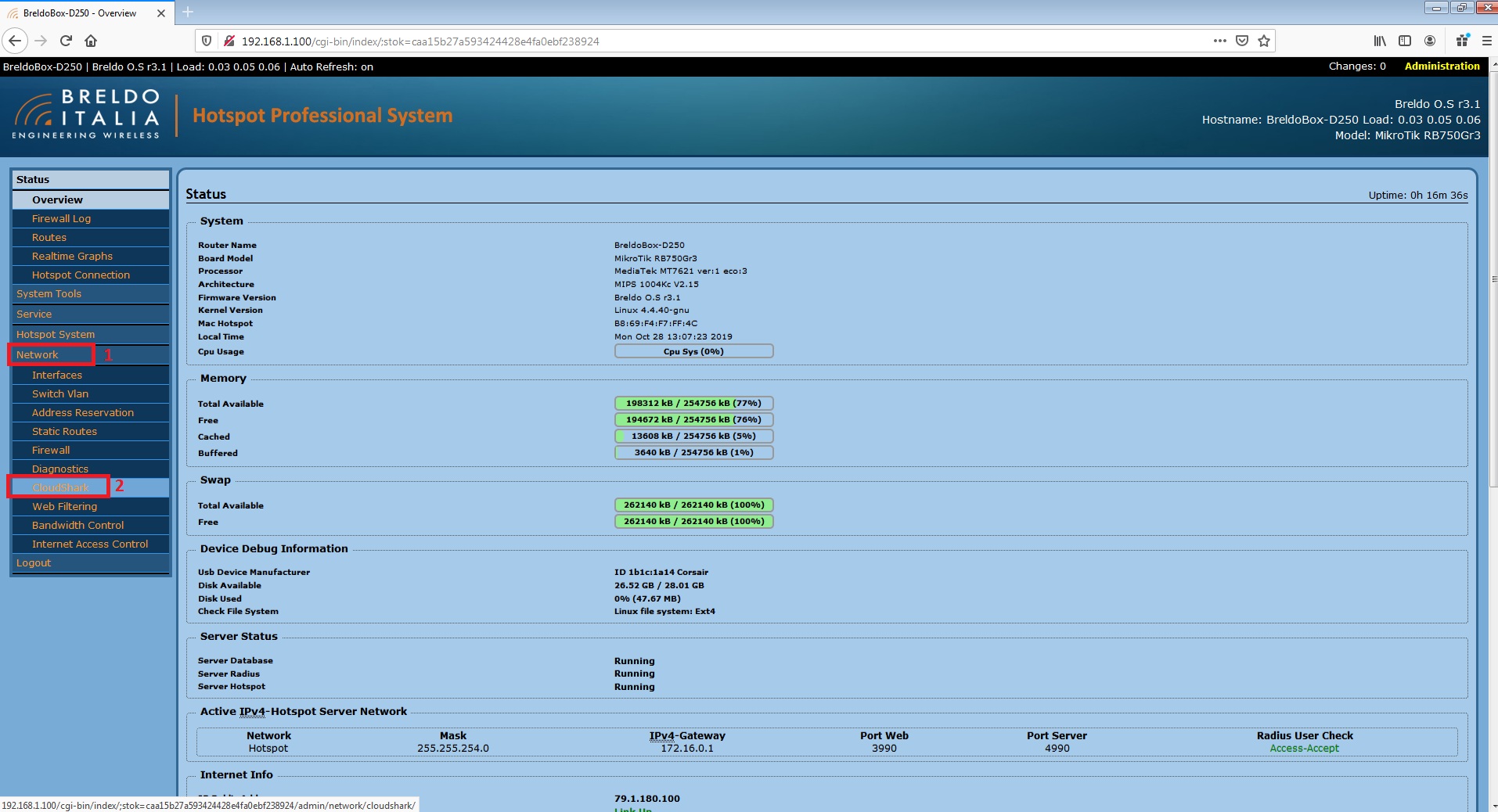
STEP-4
Per attivare CloudShark sulle rete guest hotspot bisogna selezionare alla voce "Interface" l'interfaccia "Hotspot", stabilire in che modo limitare l'acquisizione dei pacchetti (Secondi, Packet, Bytes) e inserire nell'apposito
campo "CloudShark API Token" il valore recuperato precedentamente (Vedi Step-2) sulla piattaforma CloudShark.
Si consiglia di attivare il protocollo SSL per fornire maggiore sicurezza nei trasferimenti dei dati dall'Appliance Hotspot BreldoBox alla piattaforma CloudShark.
Il valore "CloudShark URL" deve rimanere invariato. A configurazione effettuata cliccare su "Save & Applica" e procedere con lo "START CAPTURE".
Guarda figura in basso.
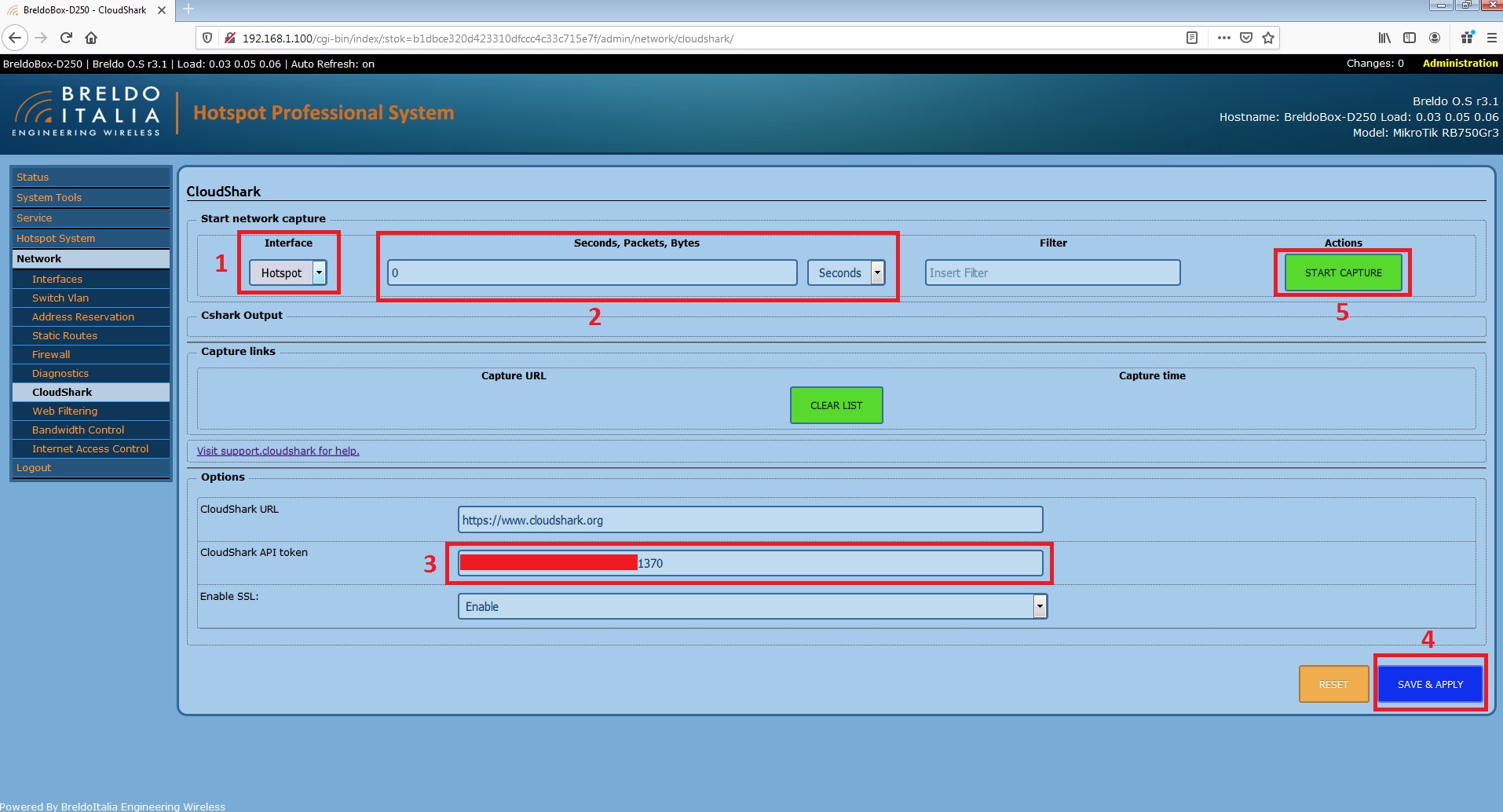
STEP-5
A termine dell'acquisizione del traffico è possibile visualizzare nell'apposita lista i link dei pacchetti acquisiti.
Guarda figura in basso.
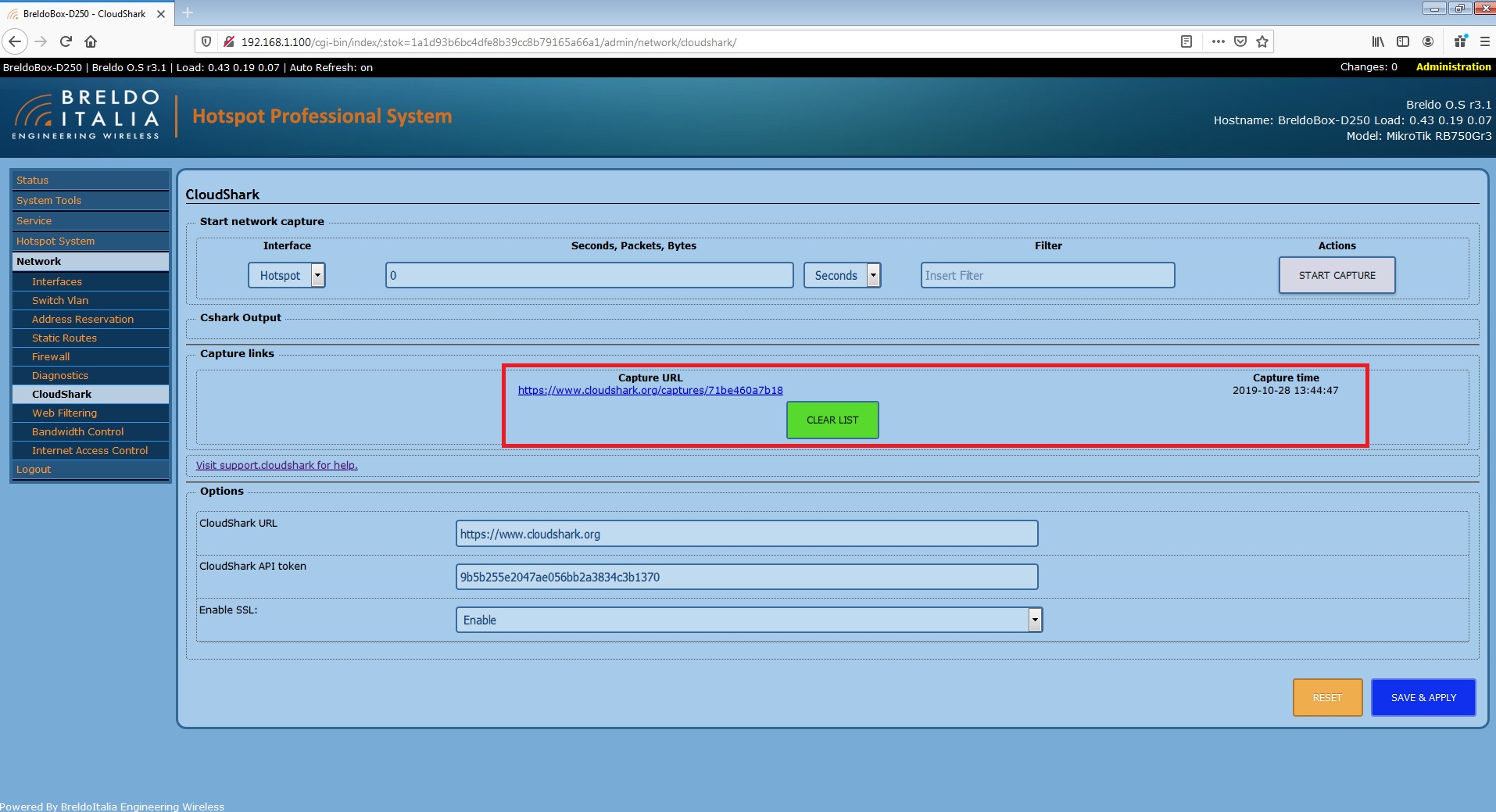
STEP-6
Cliccando sul link visualizzato è possibile accedere direttamente alla piattaforma CloudShark con le proprie credenziali ed iniziare immediatamente ad analizzare il traffico generato.
Guarda figura in basso.
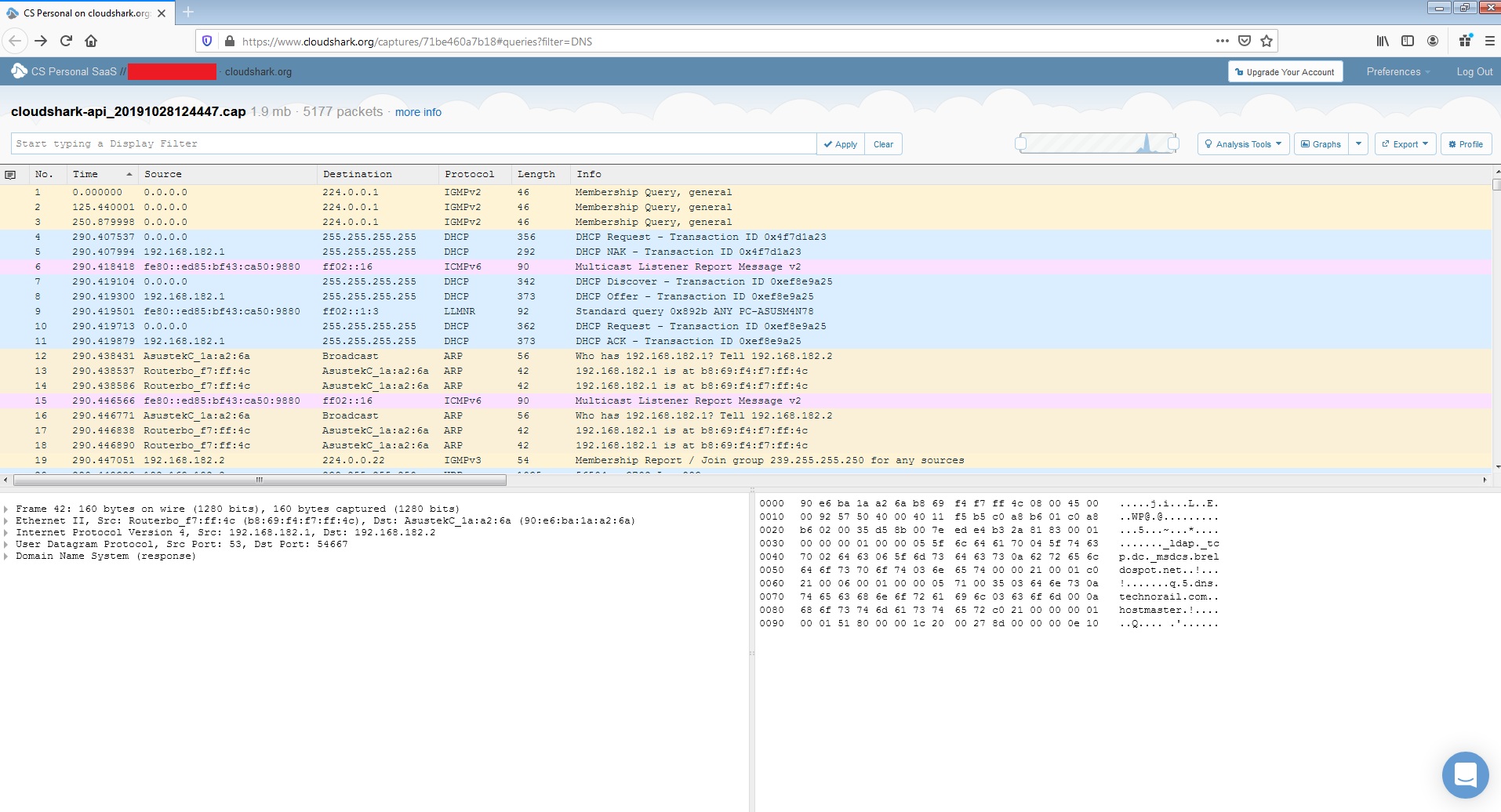
NOTE
È importante ricordare che l'acquisizioni dei pacchetti è possibile effettuarla per una singola interfaccia o per tutte le interfacce disponibili.
Guarda figura in basso.